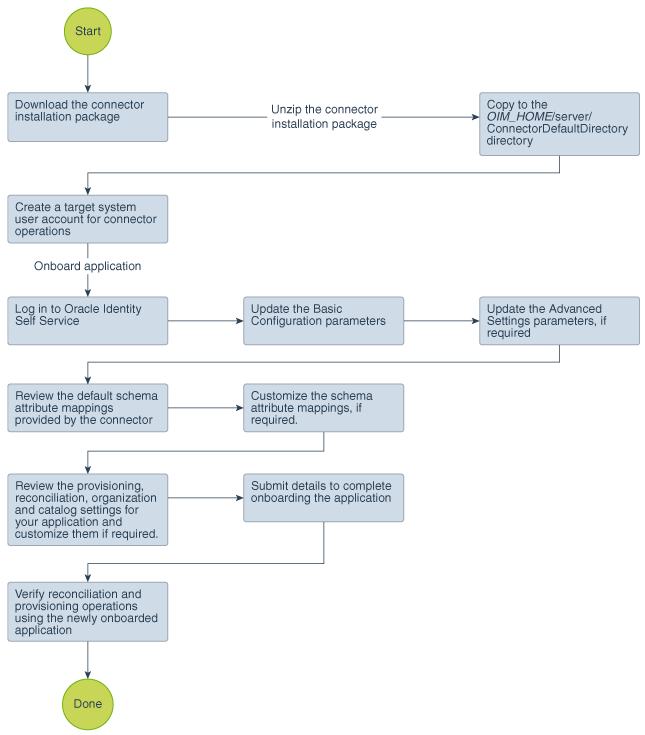2 Boxコネクタを使用したアプリケーションの作成
コネクタを使用したアプリケーションのオンボードとその前提条件について学習します。
コネクタを使用したアプリケーション作成のプロセス・フロー
Oracle Identity Governanceリリース12.2.1.3.0以降、コネクタ・デプロイメントはIdentity Self Serviceのアプリケーション・オンボード機能を使用して処理されます。
図2-1は、コネクタ・インストール・パッケージを使用してOracle Identity Governanceでアプリケーションを作成するステップの概要を示すフローチャートです。
コネクタを使用したアプリケーション作成の前提条件
アプリケーションの作成前に完了する必要のあるタスクについて学習します。
ターゲット・システムの構成
Boxコネクタのインストール前の作業では、ターゲット・システムで一連のタスクを実行します。
コネクタを使用したアプリケーションの作成
ターゲット・アプリケーションを作成することによって、コネクタ・パッケージからOracle Identity Governanceにアプリケーションをオンボードできます。これを行うには、Identity Self Serviceにログインしてから、「管理」タブで「アプリケーション」ボックスを選択します。
ノート:
この手順の各ステップの詳細は、『Oracle Fusion Middleware Oracle Identity Governanceでのセルフ・サービス・タスクの実行』のアプリケーションの作成に関する項を参照してください。
- Identity Self Serviceでアプリケーションを作成します。高度なステップは次のとおりです。
- 新しく作成したアプリケーションでリコンシリエーションおよびプロビジョニングの操作を確認します。
関連項目:
-
基本構成パラメータの詳細とその説明は、「基本構成パラメータ」を参照
-
拡張設定パラメータの詳細とその説明は、「拡張設定パラメータ」を参照